Question type - Equation/ja: Difference between revisions
From LimeSurvey Manual
m (Text replacement - "Expression Manager" to "ExpressionScript") |
(Updating to match new version of source page) |
||
| Line 13: | Line 13: | ||
{{Alert|セキュリティ上、データベースにHTMLタグは保存されません。}} | {{Alert|セキュリティ上、データベースにHTMLタグは保存されません。}} | ||
この質問タイプは、式(計算式やカスタムレポート)を作って、データベース内に格納しておくものです。[[ | <div class="mw-translate-fuzzy"> | ||
この質問タイプは、式(計算式やカスタムレポート)を作って、データベース内に格納しておくものです。[[Expression Manager/ja|式マネージャー]]が対応する構文を使えます。後に述べるように、数を扱うためには、質問の詳細設定であらかじめ''数字のみ''入力可能にしておく必要があります。 | |||
</div> | |||
次の例は、この質問タイプの使い方です。 | 次の例は、この質問タイプの使い方です。 | ||
Revision as of 16:40, 19 May 2020
概要

この質問タイプは、式(計算式やカスタムレポート)を作って、データベース内に格納しておくものです。式マネージャーが対応する構文を使えます。後に述べるように、数を扱うためには、質問の詳細設定であらかじめ数字のみ入力可能にしておく必要があります。
次の例は、この質問タイプの使い方です。


例: Limesurvey_survey_BMIsample.lss.zip
式の編集
専用設定の使用
式を編集する最もよい方法は、専用の設定を使用することです。これにより、異なる言語で同じ式を使用できるようになり、式にHTMLが組み込まずに済ませることができます。これにより、ユーザーに完全なメッセージを表示しつつ、必要な値だけをデータベースに保存することができます。たとえば、式を{weightkg/tall}と設定し、“あなたのBMIは{self.NAOK}です。”と表示できます。
内部に式が必要な場合は、中括弧を追加する必要があります。
質問テキストの使用
HTML/WYSIWYGエディターから、またはHTMLソースから編集できます。
- WYSIWYGエディター
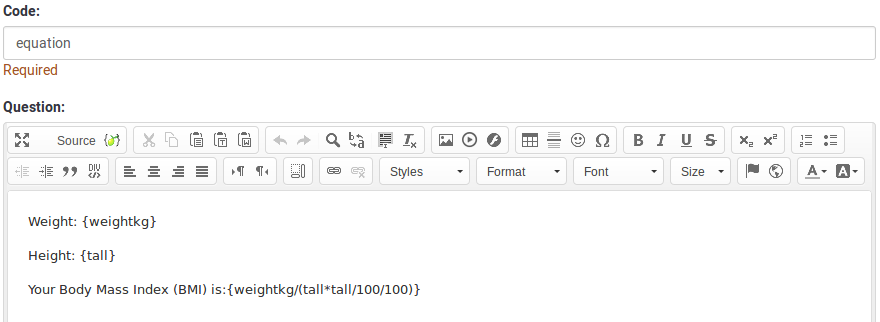
- HTMLソース

回答テーブルにクリーンなテキスト、数値を記録したい場合はソースコードを編集することを推奨します。ソースを編集することにより、保存プロセスに影響するHTMLコードを削除することができます。

全般オプション
回答必須
説明
このオプションにより、アンケートの質問に回答者が必ず答えるようにすることができます。回答必須の質問に回答しない場合、回答者は先に進むことができません。ある質問に複数のサブ質問があり、特定のサブ質問のみを回答必須とする場合は、ロジックタブの下にある最小回答数属性を使用します。
設定可能な値
- オン - 参加者が次のページに進む前に質問に回答する必要があります。回答の選択肢に「回答なし」は表示されません。
- ソフト - 質問に回答せずに次のページに進もうとすると警告が表示されますが、参加者は警告を無視して先に進むことができます。「回答なし」オプションは表示されます(アンケートの表示設定で有効になっている場合)。
- オフ(規定値) - 質問に回答しなくてもよくなります
条件(以前の"出現条件")
説明
条件の結果値が「1」または「true」になると、質問がアンケートの中で「関連する」、つまりアンケート参加者に提示されます。その他の場合は質問は表示されません。どのような質問でも関連式を指定することができます。この関数は条件の後継であり、より複雑な条件ロジックをサポートします。
構文ハイライト
条件を保存するたびに、検証され構文がハイライトされます。エラーにも色がつくので、すぐに気づいて直すことができます。

有効な値
- ExpressionScriptの構文に従うすべての条件(中括弧は外す)。
例
構文ハイライトによい例があります。
表示
説明
オンにすると、その質問は常に表示されません。この機能は以下のような場合に使用します。
- 質問にURLをあらかじめ入力しておき、それを画面に表示させたくない場合。それぞれの質問がページに埋め込まれないため、アンケートで使用される条件が無効になります。
- ExpressionScriptで値をその場で保存または計算したい場合。
利用可能な設定値
- オン
- オフ(規定値)
CSS クラス (css_class)
説明
特定の質問に特別な CSS クラスを追加するときは、この欄に CSS クラス名を入力します。クラス名を列挙するときはスペースで区切ります。
有効な値
- 任意の文字列と CSS クラスを区切るスペース

アンケート印刷時の注記 (printable_survey_relevance_help)
説明
アンケートを印刷するとき、質問ごとに関連式も印刷することができます。印刷時に式ではなく説明文を印刷したい場合は、関連式に対する説明文をこの欄に入力します。
有効な値
- 印刷時に表示させたい任意の文字・数字
ロジック
式 (equation)
説明
式の結果は回答テーブルに保存されますが、質問のテキストボックスに入力した式の結果は保存されません。例えば、回答者に関する統計を質問のテキストボックスに式を表示したいかもしれません。ただし、別の値を同時に保存したい場合は、この欄に式を入力してください。
この式はすべての言語で使用されます。
有効な値
- 任意のテキスト。式マネージャーの構文も使えます(中括弧を含む)。
その他
印刷用ビューで改ページするか (page_break)
説明
この属性は、印刷用ビューからアンケートを実際に印刷するときだけアクティブになります。質問の前で改ページします。
設定可能な値
- オン
- オフ(規定値)
SPSSエクスポートスケールタイプ (scale_export)
説明
これは、SPSSエクスポートで使用します。この属性は、SPSSが推定する規定の尺度を上書きします。計測尺度については、関連するSPSSの文書を参照してください。
設定可能な値
- 規定(規定値)
- 名義
- 順序
- スケール
数字のみ (numbers_only)
説明
このオプションをオンにすると、参加者はテキストボックスに数字のみ入力できるようになります。
式質問タイプでは、この設定は結果が文字列ではなく数字だけでなければならないことになります。小数点について式が正しく計算/変換されます。
質問タイプによる動作
- 既定値: 数字以外の値が入力されたら、テキストボックスがすぐに消去され、正しい値を入力できるようになります。
- 配列(テキスト): 数字のみオプションがオフの場合、"合計を表示"と"総計を表示"オプションが無効にされ、合計欄が表示されません。
- 式: このオプションをオンにすると、式の結果を強制的に数値に変換します。式の結果が数字ではない(かつ空白でない)場合、式は NaN を返し、結果テーブルには空文字列が保存されます。
利用可能な設定値
- オン
- オフ(既定値)
統計
公開統計に表示 (public_statistics)
説明
この属性により、アンケート管理者は、アンケート参加者に対し、特定の質問の結果をアンケート送信後に表示するかを選択することができます。
それぞれの質問における規定値は'オフ'(回答者に質問の統計を表示しない)です。送信後に特定の質問に関する統計を表示したい場合はそれぞれの質問でオンにする必要があります。
設定可能な値
- オン
- オフ(規定値)
チャートの表示 (display_chart)
説明
この属性により、アンケート管理者は、アンケート参加者に対し、アンケート送信後に質問の結果を含むチャートを表示するかを選択することができます。
- プレゼンテーション&ナビゲーション設定の公開統計設定
- プレゼンテーション&ナビゲーション設定のチャート表示設定
- 公開統計質問属性
- チャート表示属性
利用可能な設定値
- オン
- オフ(規定値)
チャートタイプ (chart_type)
説明
この属性により、アンケート管理者は、アンケート参加者に対し、アンケート送信後にどのようなチャートを表示するかを選択することができます。
利用可能な選択肢
- 棒グラフ
- 円グラフ
- レーダー
- ライン
- 鶏頭図
- ドーナツ